Nội dung bài viết
Phần mềm Antivirus của Microsoft đã đi một chặng đường dài kể từ những ngày của Microsoft Security Essentials. Microsoft Defender đi đầu với phần mềm chống vi-rút của bên thứ ba tốt nhất hiện có . Đây là cách bạn có thể sử dụng nó để quét PC của mình.
I. Mở Windows Defender
Windows Security đặt một biểu tượng trên thanh tác vụ của mọi PC chạy Windows 11. Biểu tượng là một chiếc khiên nhỏ màu xanh lam. Nếu bạn có bất kỳ thông báo nào liên quan đến bảo mật, nó có thể có những thứ bổ sung, chẳng hạn như một hình tam giác nhỏ màu vàng.
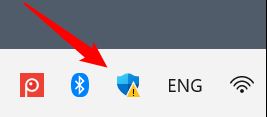
Nhấp vào biểu tượng để mở Bảo mật Windows, sau đó nhấp vào “Bảo vệ chống vi-rút & mối đe dọa.”
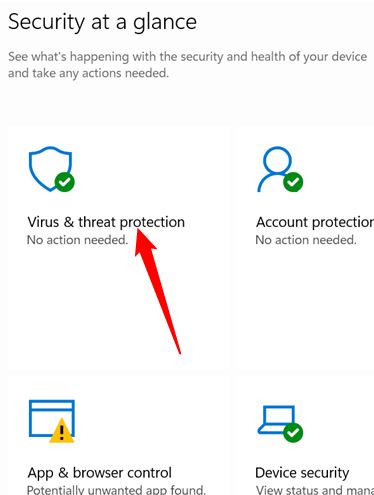
Bạn cũng có thể truy cập Trình chống vi-rút của Bộ bảo vệ Windows từ menu Bắt đầu. Nhấp vào nút Bắt đầu, nhập “Bảo mật Windows” vào thanh tìm kiếm, sau đó nhấn Enter hoặc nhấp vào “Mở”.
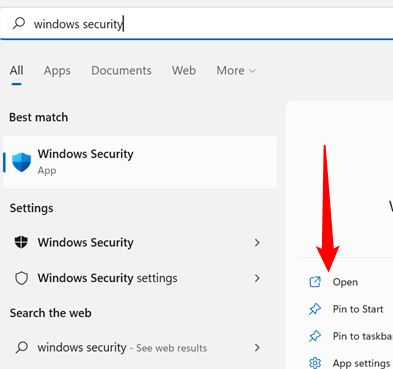
Sau đó, nhấp vào “Bảo vệ chống lại mối đe dọa và vi-rút” để mở cửa sổ Chống vi-rút của Bộ bảo vệ Windows.
II. Cách chạy quét
Nhấp vào “Quét nhanh” nếu bạn không có nhiều thời gian để quét. Quét nhanh sẽ chỉ kiểm tra các thư mục khởi động và sổ đăng ký của bạn để đảm bảo rằng không có gì độc hại ẩn náu ở cả hai nơi.
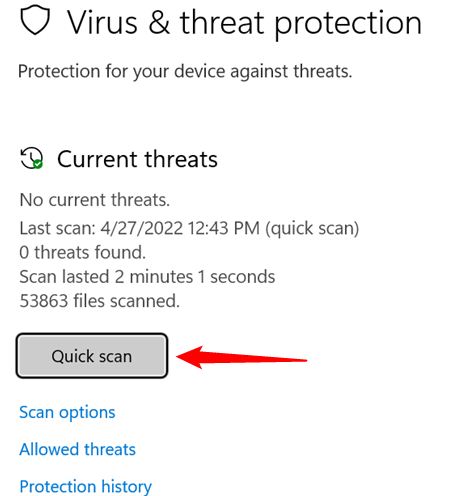
Tuy nhiên, quét nhanh không phải là cách quét duy nhất dành cho bạn. Nhấp vào “Tùy chọn quét” để hiển thị nhiều lựa chọn hơn.
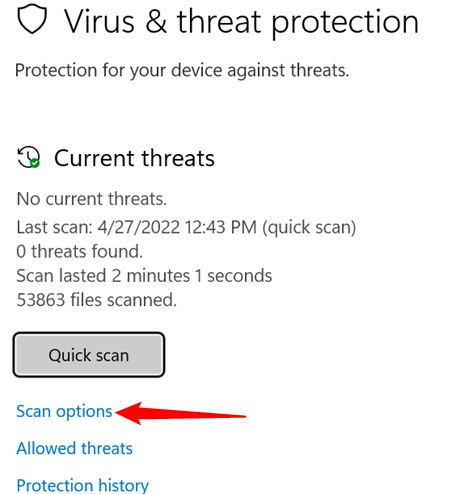
- Quét nhanh – Quét nhanh kiểm tra các thư mục khởi động và sổ đăng ký để tìm vi rút.
- Quét toàn bộ – Quét toàn bộ sẽ quét mọi tệp và thư mục trên máy tính của bạn, sổ đăng ký, tất cả các mục khởi động của bạn và cũng có thể được định cấu hình để quét các ổ đĩa gắn mạng. Quá trình quét toàn bộ có thể mất hàng giờ tùy thuộc vào dung lượng lưu trữ bạn có và tốc độ máy tính của bạn – bạn có thể nên đợi và quét toàn bộ khi không cần đến máy tính của mình trong vài giờ.
- Quét tùy chỉnh – Quét tùy chỉnh có thể được đặt để nhắm mục tiêu bất kỳ thư mục nào bạn muốn.
- Microsoft Defender Offline Scan – Quét ngoại tuyến được sử dụng khi phần mềm độc hại khó loại bỏ trong khi hệ điều hành, Windows 11, đang hoạt động. Chạy quét ngoại tuyến sẽ quét máy tính để tìm phần mềm độc hại trước khi hệ điều hành tải, tạo cơ hội cho phần mềm chống vi-rút loại bỏ vi-rút trong khi nó không thể tự bảo vệ. Phần mềm độc hại có thể đã tự ghi vào một nơi mà phần mềm chống vi-rút không thể xóa nó hoặc nó có thể chủ động chặn phần mềm chống vi-rút xóa nó trong các trường hợp bình thường.
Chọn kiểu quét bạn muốn, sau đó nhấp vào “Quét ngay”.
Cho thời gian quét để chạy. Nếu phần mềm độc hại được phát hiện, Microsoft Defender sẽ đề xuất các cách xử lý vấn đề. Bạn nên làm theo các khuyến nghị. Bạn cũng có thể muốn chạy quét ngoại tuyến , chỉ để an toàn.
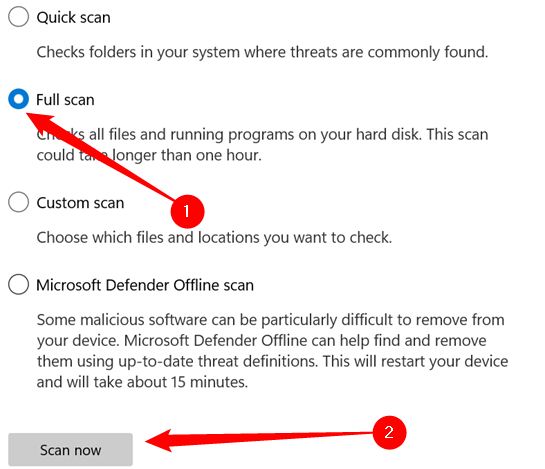
Nếu bạn muốn có ý kiến thứ hai, hãy xem các chương trình chống vi-rút bên thứ ba yêu thích của chúng tôi . Luôn luôn là một ý tưởng hay để quét bằng nhiều công cụ chống phần mềm độc hại nếu bạn lo lắng rằng mình có thể bị nhiễm trùng và công cụ đầu tiên không tìm thấy bất cứ thứ gì.
Xem thêm:






